Функция Google Street View в Картах Google позволяет вам видеть текущий вид улицы в определенном месте. Знаете ли вы также, что вы можете путешествовать во времени с помощью Google Maps Street View и просматривать местоположение таким, каким оно было раньше? Давайте посмотрим, как с помощью Google Maps Street View можно путешествовать во времени.
Как просмотреть старые изображения Street View
Google обновляет данные Street View для многих областей через определенное время. Таким образом, вы можете просматривать старые изображения мест. Однако учтите, что эту функцию путешествий во времени можно использовать только в Google Maps Street View в версии для ПК.
1. Откройте любой веб-браузер и перейдите к карты.google.com .
2. Введите местоположение, которое вы хотите увидеть, как оно выглядело в прошлом. В этом примере мы ищем «85 West Street, New York, NY, USA».
3. Вам нужно выбрать значок просмотра улиц для местоположения. Для большей точности вы можете сначала нажать на местоположение, а затем нажать на значок «Просмотр улиц». Оба работают одинаково.
4. Вы увидите круглый значок в форме стрелки со стрелками между ними. Примечательно, что вы не сможете увидеть старые изображения каждого места. Если он доступен для этого конкретного местоположения, появится этот значок.
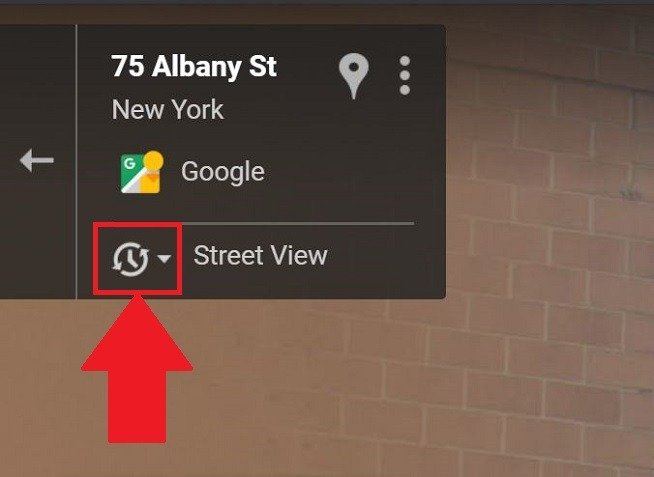
5. Нажав на него, вы увидите временную шкалу, которую вы можете сдвинуть, чтобы вернуться в прошлое и просмотреть старые изображения того же места. Более того, вы можете изменить свою точку зрения и просматривать обновления по мере их появления.
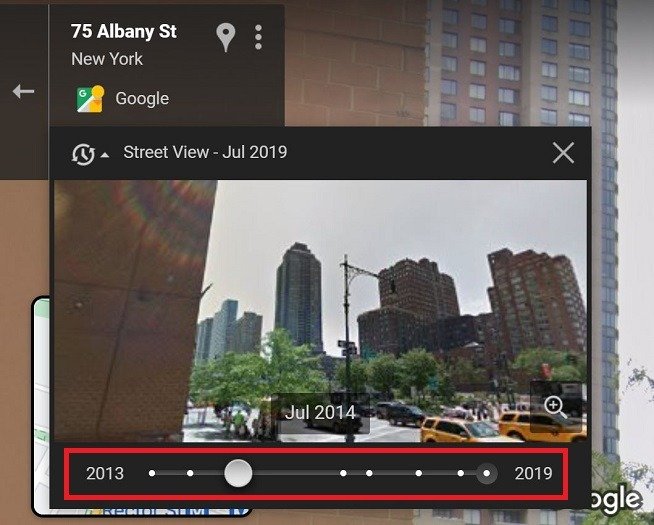
6. Чтобы просмотреть изображение в полноэкранном режиме, просто нажмите на значок «Увеличительное стекло».
7. Вот и все!
Как упоминалось выше, эта функция применима не для каждого местоположения. Когда он станет доступен, вы увидите значок путешествия во времени. Дополнительные советы по работе с Картами Google можно найти в как показать ограничение скорости на Google Maps и сохранить маршрут на Google Maps .


